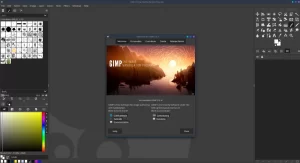Έχοντας δοκιμάσει πολλά εργαλεία δημιουργίας εικόνων τεχνητής νοημοσύνης, νομίζω ότι το DALL-E 3 είναι ανάμεσα στα καλύτερα. Σίγουρα δεν στερείται των περιορισμών του, αλλά κατά τη γνώμη μου, καθιστά τη δημιουργία εικόνων AI από κείμενο απίστευτα απλή. Ακολουθεί ο τρόπος με τον οποίο χρησιμοποιώ την πλατφόρμα για να το κάνω αυτό. “Χρησιμοποιήστε το DALL-E 3 για τις καλύτερες εικόνες ΑΙ από κείμενο”.

Διαβάστε και το άρθρο μας: Οι καλύτερες γεννήτριες εικόνων AI
1. Βρείτε έμπνευση από άλλες δημιουργίες
Η δημιουργία εικόνων τεχνητής νοημοσύνης είναι πολύ διαφορετική από τη φωτογραφία. Αν και κοιτάζω άλλες εικόνες για έμπνευση, δεν το κάνω πολύ συχνά – πράγμα που πιθανώς οφείλεται στο ότι είμαι ήδη αρκετά ικανός στον συγκεκριμένο τομέα. Με τη δημιουργία εικόνων τεχνητής νοημοσύνης, μερικές φορές έχω μια ιδέα στο μυαλό μου, αλλά θα κοιτάξω και άλλες για έμπνευση.
Έχω την τάση να αναζητώ ειδικά εικόνες που δημιουργούνται με τεχνητή νοημοσύνη για να μου δώσουν περισσότερες ιδέες. Ωστόσο, θα κοιτάξω επίσης συνηθισμένες φωτογραφίες και εικονογραφήσεις για να δω αν υπάρχει κάτι που μπορώ να αντλήσω από αυτές. Το Instagram είναι ένα μέρος για να αναζητήσετε αυτού του είδους το περιεχόμενο, αλλά μπορείτε επίσης να ελέγξετε διάφορα blogs.
Αν βρίσκεστε στο ίδιο μέρος, η κατανόηση διαφόρων προτροπών του DALL-E 3 για την επόμενη εικόνα σας μπορεί επίσης να βοηθήσει.
2. Ξεκινήστε με συγκεκριμένες προτροπές
Μόλις έχω μια σαφή ιδέα για το τι θέλω να δημιουργήσω και ξέρω πώς να φτάσω εκεί, θα ξεκινήσω με συγκεκριμένες προτροπές για να ζωντανέψω τις σκέψεις μου. Κατά τη διάρκεια των πολλών μηνών που πειραματίστηκα με το DALL-E 3 και άλλες γεννήτριες εικόνων τεχνητής νοημοσύνης, τελειοποίησα σιγά σιγά τις προτροπές μου.
Στην αρχή, έκανα αυτό που κάνει κάθε άλλος αρχάριος– το DALL-E έλαβε μια βασική προτροπή με την οποία περίμενα να κάνει θαύματα, και όπως ήταν αναμενόμενο δεν έδωσε τα αποτελέσματα που αναζητούσα.
Αλλά πλέον είμαι πολύ σαφής με την έννοια που θέλω να παράγει αυτό το εργαλείο. Για παράδειγμα, χρησιμοποίησα αυτή την προτροπή για να φτιάξω μια εικόνα μέσα στο DALL-E 3:
“Δημιουργήστε μια φωτορεαλιστική εικόνα ενός Golden Retriever σε ένα σπίτι σκανδιναβικού στυλ. Θέλω η εικόνα να διαδραματίζεται την περίοδο των Χριστουγέννων, και να δώσετε στο σκύλο ένα καπέλο του Άγιου Βασίλη. Δεν θέλω να υπάρχουν άλλοι άνθρωποι στην εικόνα“.
Πρέπει να πω ότι ήμουν πολύ ευχαριστημένος με αυτό το αποτέλεσμα, επειδή υπήρξαν πολλές περιπτώσεις στο παρελθόν όπου το ChatGPT μου έδωσε υποβαθμισμένα αποτελέσματα. Σε άλλες περιπτώσεις, το λογισμικό αγνοούσε τα πράγματα που είπα ρητά να μην εμφανίζονται. Εδώ ήταν το αρχικό αποτέλεσμα:
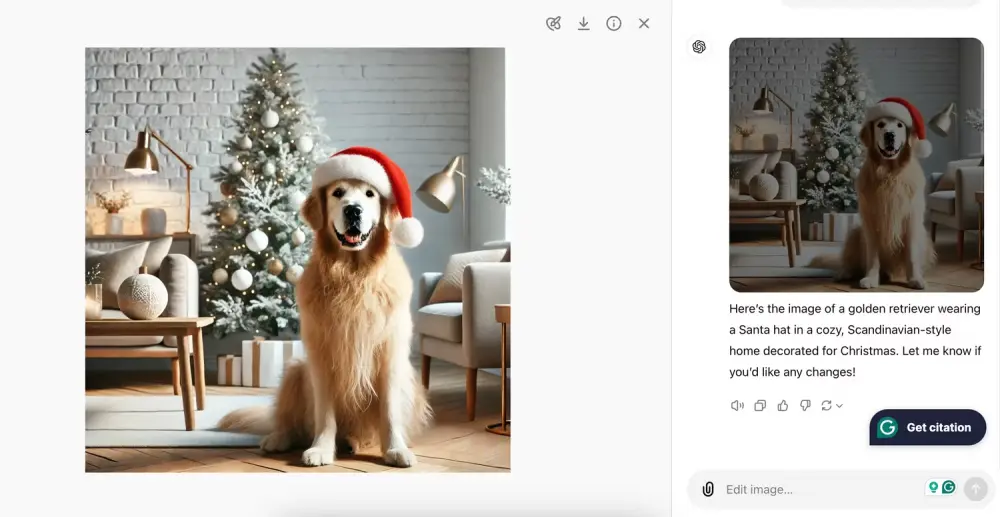
“Μια εικόνα ενός σκύλου που δημιουργήθηκε με το DALL-E 3″
3. Ζητήστε προσαρμογές εάν χρειάζεται
Μερικές φορές, είμαι ευχαριστημένος με μια εικόνα στο DALL-E 3 και δεν χρειάζεται να ζητήσω από το εργαλείο περαιτέρω επεξεργασίες. Η εικόνα που δημιούργησα παραπάνω είναι ένα παράδειγμα. Αλλά παρόλα αυτά, είναι πιο συνηθισμένο το γεγονός ότι θα χρειαστεί να ζητήσω από το DALL-E 3 προσαρμογές. Για παράδειγμα, υπήρξαν πολλές περιπτώσεις όπου η εφαρμογή δεν έγραφε σωστά τα ονόματα.
Αυτό δεν συμβαίνει τόσο συχνά με εικόνες ζώων. Αλλά αν θέλω να φτιάξει ένα αστικό τοπίο, προκύπτουν συχνά προβλήματα. Σε ένα άλλο παράδειγμα, έδωσα στην τεχνητή νοημοσύνη την ακόλουθη εντολή:
“Παρακαλούμε δημιουργήστε μια εικόνα ενός δρόμου στο Παρίσι μια βροχερή μέρα του Οκτωβρίου. Θέλω να υπάρχει ένα καφέ με επιγραφή πάνω του”.
Ομολογουμένως, δεν ήμουν τόσο σαφής όσο θα έπρεπε εδώ. Αλλά όπως μπορείτε να δείτε παρακάτω, η γραφή στο καφέ είναι θολή, και αυτό δεν ήταν η πρόθεσή μου.
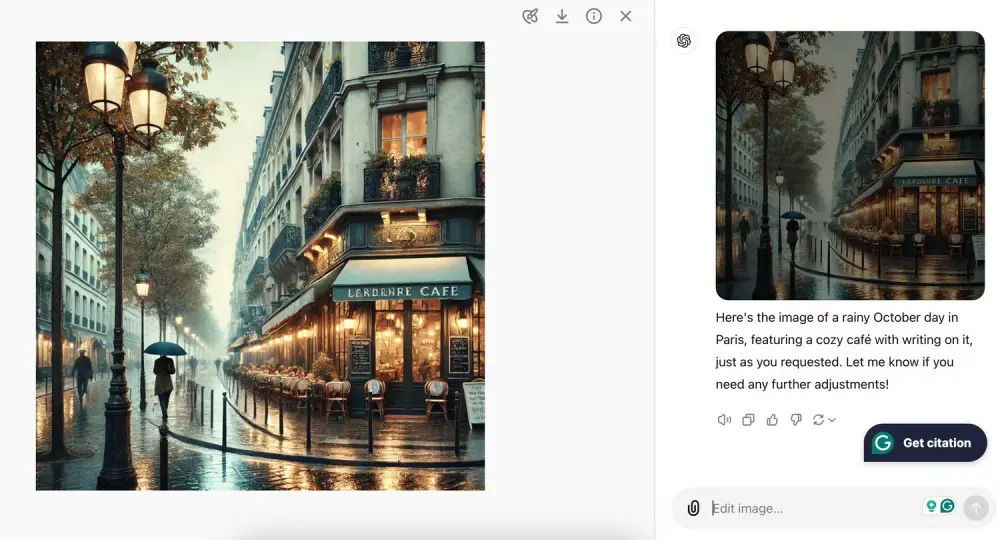
“Μια εικόνα μιας σκηνής δρόμου που δημιουργήθηκε με το DALL-E 3″
Για να προσπαθήσω να αντιμετωπίσω αυτό το πρόβλημα, ζήτησα από το ChatGPT να το διορθώσει:
“Ευχαριστώ για τη δημιουργία, αλλά δεν μπορώ να διαβάσω το κείμενο στο κτίριο της καφετέριας. Μπορείτε, παρακαλώ, να αλλάξετε το κείμενο ώστε να γράφει Le Café Parisienne και να το βάλετε όλο με κεφαλαία γράμματα;”
Ο λόγος για τον οποίο ζήτησα από το DALL-E 3 να τροποποιήσει την εικόνα ήταν επειδή δεν εντόπιζε το κείμενο κατά τη χρήση των διαφόρων εργαλείων επεξεργασίας– αυτός είναι ένας από τους πολλούς λόγους για τους οποίους οι ενσωματωμένες δυνατότητες επεξεργασίας του DALL-E 3 χρειάζονται ακόμη δουλειά. Όπως μπορείτε να δείτε, το κείμενο ήταν πιο ευανάγνωστο, αλλά ακόμα δεν ήταν 100%. Έτσι, θα πρέπει να πειραματιστείτε, επειδή αυτό συχνά απαιτεί αρκετό χρόνο για να γίνει σωστά.
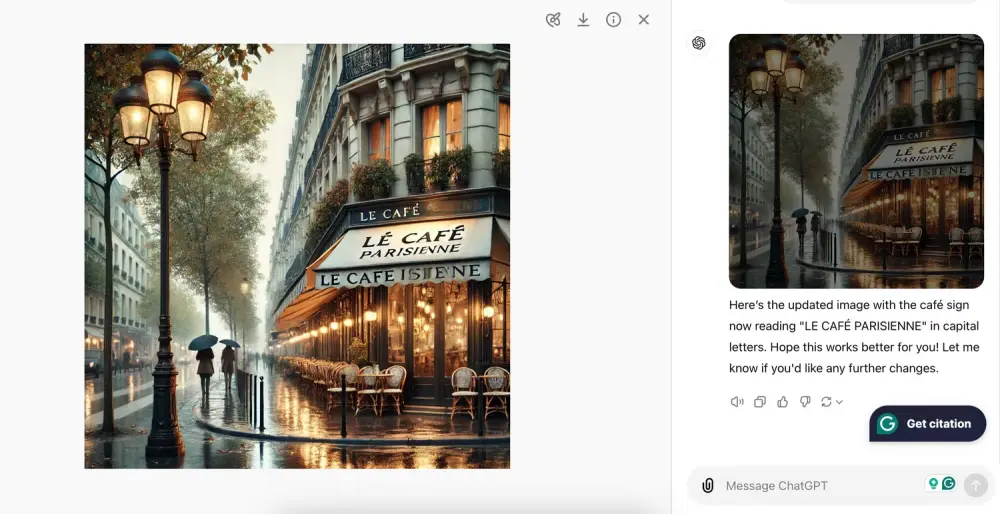
“Μια προσαρμοσμένη σκηνή δρόμου στην εφαρμογή DALL-E 3”
4. Επεξεργασία συγκεκριμένων τμημάτων της εικόνας
Παρόλο που τα εργαλεία επεξεργασίας του DALL-E 3 απέχουν πολύ από το να είναι τέλεια, μπορεί να τα βρείτε χρήσιμα όταν δεν θέλετε να κάνετε προσαρμογές πλήρους κλίμακας. Θα συνιστούσα να τα χρησιμοποιήσετε μόνο για τις ατέλειες. Για να το κάνω αυτό, θα επιστρέψω στην αρχική εικόνα του σκύλου με το καπέλο.
Πρώτα, θα πρέπει να επιλέξετε το εικονίδιο επεξεργασίας (είναι η παλέτα με το πινέλο).
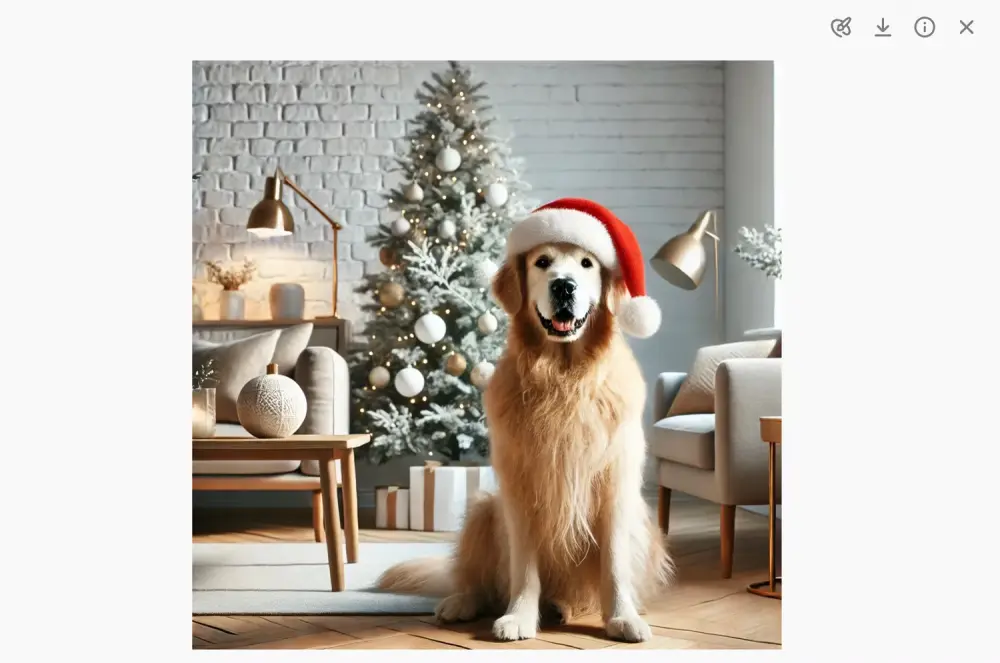
“Επιλέξτε το εικονίδιο επεξεργασίας στην εφαρμογή διαδικτύου ChatGPT”
Αφού το έκανα αυτό, στη συνέχεια χρησιμοποίησα το κυκλικό πινέλο για να επεξεργαστώ ένα συγκεκριμένο μέρος της εικόνας. Ήθελα να κάνω την αριστερή πλευρά του φόντου πιο θολή, και έτσι, ζήτησα από το DALL-E 3 να μου δώσει περισσότερο ένα εφέ εκτός εστίασης: «Παρακαλώ κάντε αυτό το τμήμα πιο εκτός εστίασης για να αναπαραστήσει ένα εφέ bokeh».
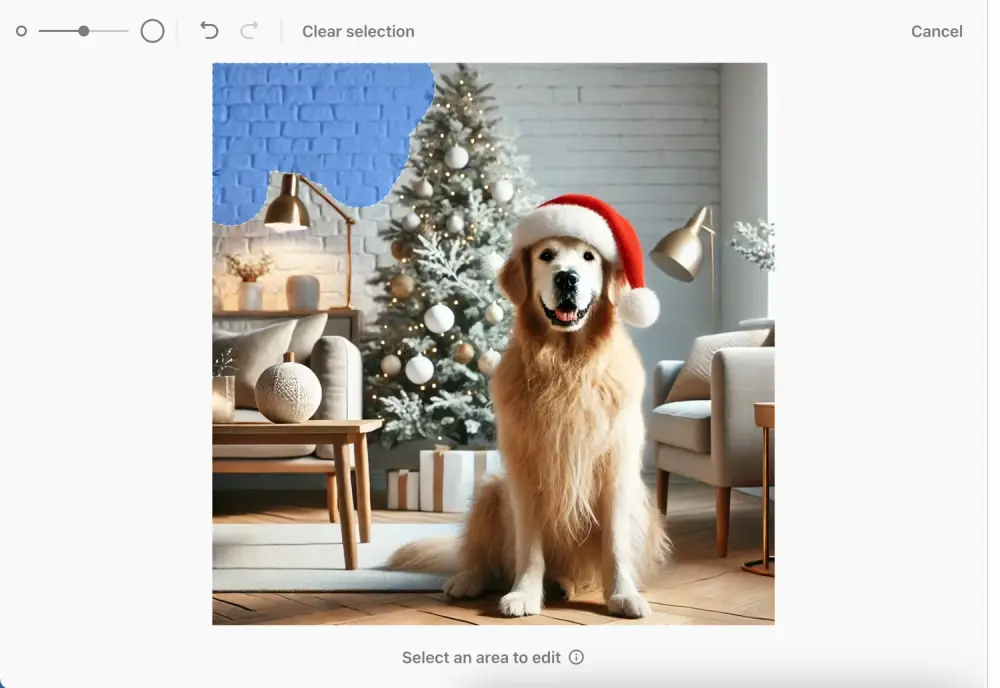
“Το πινέλο επεξεργασίας που διαθέτει το DALL-E 3”
Το φόντο ήταν ελαφρώς πιο θολό, αλλά εξακολουθεί να μην είναι αυτό που ήθελα. Και πάλι, αυτή ήταν άλλη μια περίπτωση που δεν ήμουν αρκετά συγκεκριμένος. Εκ των υστέρων, θα έλεγα στο DALL-E 3 να επιλέξει μια συγκεκριμένη εστιακή απόσταση (π.χ. f/2).
5. Δοκιμάστε διαφορετικά πρωτότυπα εικόνας
Όπως είδατε μέχρι στιγμής, το DALL-E 3 δεν πρόκειται πάντα να παρέχει τέλεια άμεσα αποτελέσματα. Εξαιτίας αυτού, προτείνω να δημιουργήσετε διαφορετικά πρωτότυπα εικόνας. Στο πείραμά μου, ζήτησα από το DALL-E 3 να αναγεννήσει αυτή την εικόνα του σκύλου σε περισσότερες από μία περιπτώσεις. Επειδή δεν πέτυχα την πλήρη θολότητα του φόντου που είχα δοκιμάσει με την επεξεργασία, ζήτησα από το DALL-E να το κάνει αυτό στην κανονική συνομιλία.
Ο σκύλος δεν χαμογελούσε στην εικόνα που μου έδωσε, οπότε στη συνέχεια ζήτησα από το DALL-E να προσθέσει ένα χαμόγελο στον σκύλο. Αυτό ήταν το αποτέλεσμα:
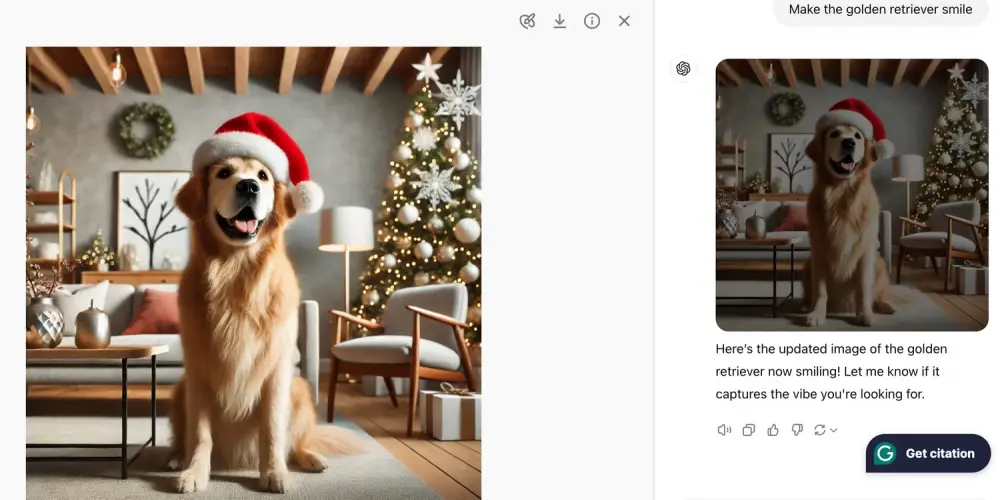
“Μια εικόνα που δημιούργησε η τεχνητή νοημοσύνη ενός σκύλου που χαμογελάει”
Όπως μπορείτε να δείτε, το φόντο είναι πιο θολό από ό,τι ήταν προηγουμένως. Στη συνέχεια θα πήγαινα και θα έφτιαχνα περισσότερους τύπους εικόνων, πριν επιλέξω αυτόν που θεωρώ ότι ταιριάζει καλύτερα στις ανάγκες μου.
Ολοκληρώνουμε το άρθρο μας: “Χρησιμοποιήστε το DALL-E 3 για τις καλύτερες εικόνες ΑΙ από κείμενο“
6. Αλλάξτε το μέγεθος της εικόνας σε άλλο σημείο
Ενώ είμαι ευτυχής να δοκιμάζω την επεξεργασία διαφόρων πτυχών μιας εικόνας στο DALL-E 3, δεν αλλάζω ποτέ το μέγεθος μέσα στην εφαρμογή. Έχω προσπαθήσει 20+ φορές στο παρελθόν, αλλά το εργαλείο μου δίνει απλώς τις ίδιες διαστάσεις και γίνεται απογοητευτικό από ένα σημείο και μετά. Αντ’ αυτού, κατεβάζω την εικόνα και αλλάζω το μέγεθός της από τον υπολογιστή μου.
Σε γενικές γραμμές, νομίζω ότι το Canva είναι το καλύτερο εργαλείο για την αλλαγή μεγέθους εικόνων. Συνήθως επιλέγω τις διαστάσεις μου και στη συνέχεια ορίζω την εικόνα ως φόντο. Από εδώ, μπορώ να περικόψω για να συμπεριλάβω ή να αποκλείσω ορισμένα στοιχεία. Μπορείτε επίσης να χρησιμοποιήσετε την εφαρμογή Φωτογραφίες του smartphone σας (ή κάτι αντίστοιχο).
Είναι δυνατό να δημιουργήσετε όλα τα είδη εικόνων στο DALL-E 3, αν και θα χρειαστεί κάποιος χρόνος για να τα κάνετε όλα σωστά. Συνιστώ να φτιάξετε πολλούς τύπους της ίδιας εικόνας και μπορείτε επίσης να δοκιμάσετε να χρησιμοποιήσετε τα εργαλεία επεξεργασίας.
Διαβάστε και το άρθρο μας: Πώς να χρησιμοποιήσετε το Microsoft Designer για AI εικόνες
Μπορείτε να κατεβάσετε επίσης δωρεάν, πολύ ενδιαφέροντα e-books που έφτιαξα σχετικά με τη δημιουργία websites. Αλλά και για γλώσσες προγραμματισμού, εδώ στα free downloads.
Μπορείτε επίσης να βρείτε και να αντιγράψετε εκπληκτικές προτροπές (Prompts). Για γεννήτριες εικόνων “AI Text to Image” που συγκέντρωσα με κόπο. Μαζί με τα δείγματα των παραγόμενων εικόνων εδώ και εδώ.